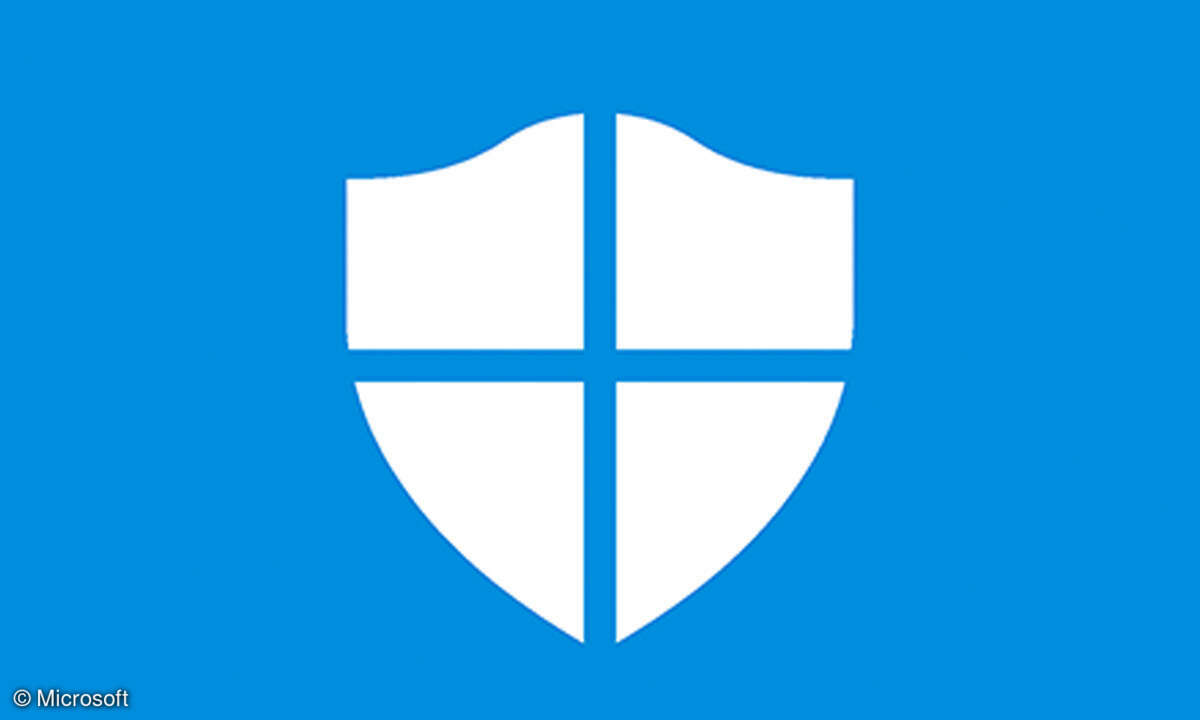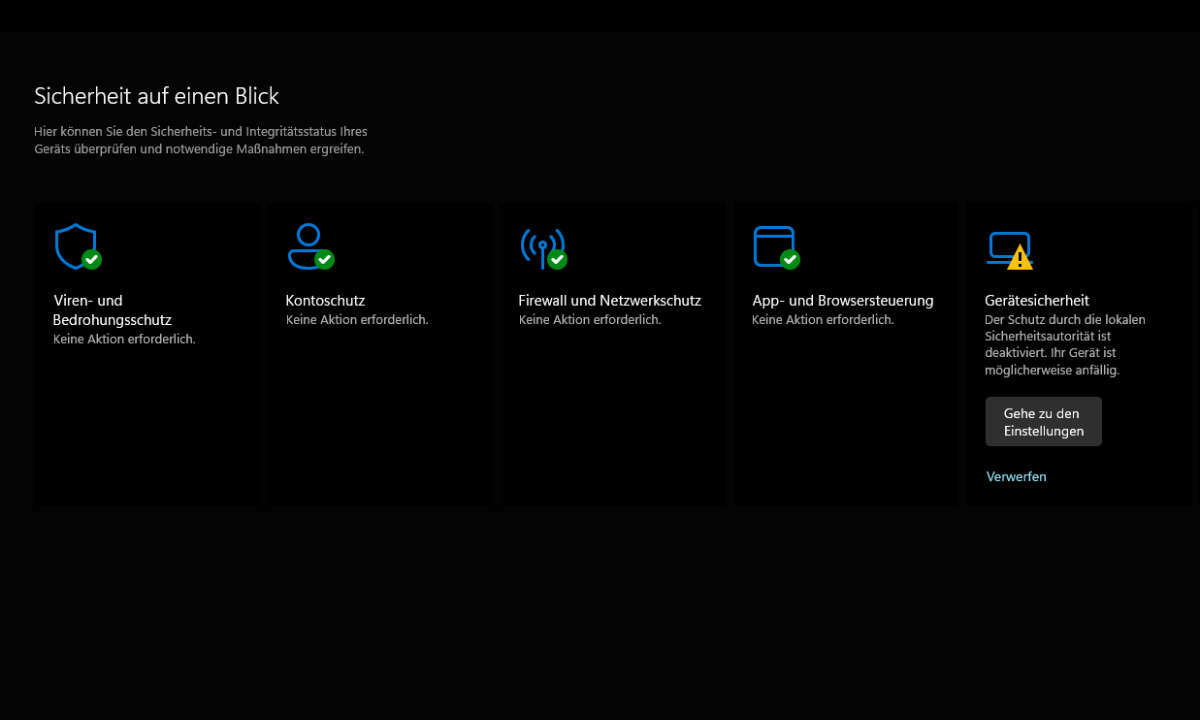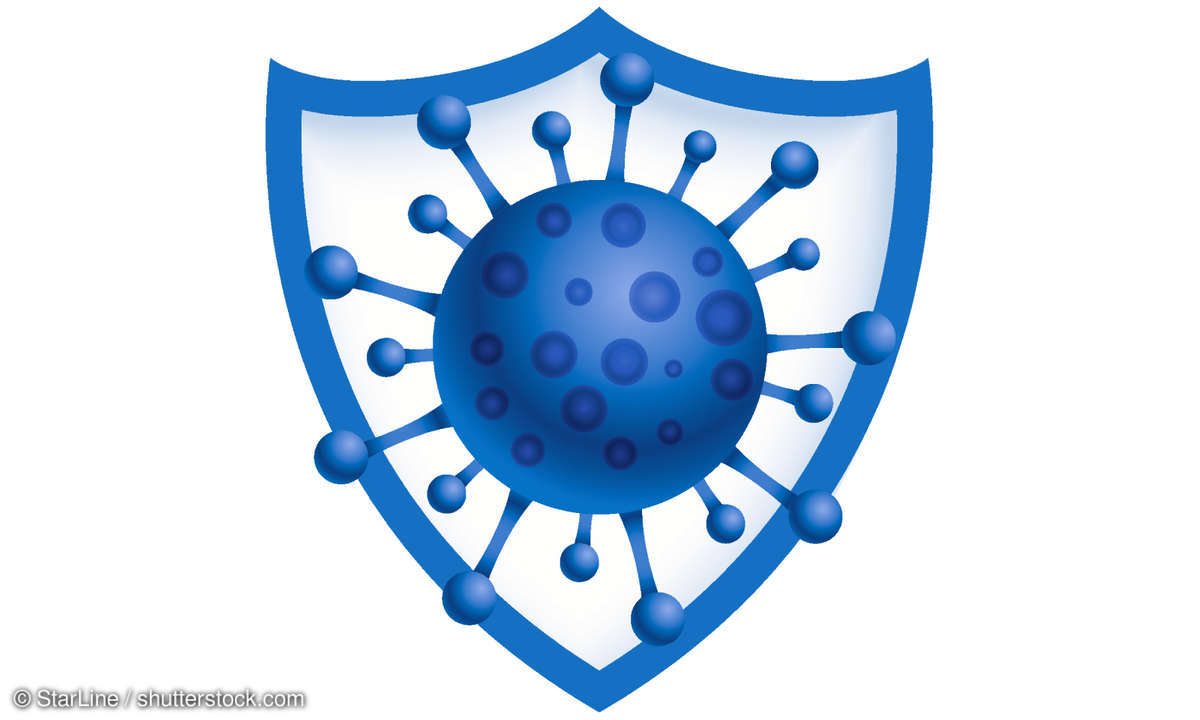Windows-Tipp: Virenprüfung in Wechsel- und Netzwerklaufwerken
Windows wird mit dem Antiviren- und Spyware-Programm Windows-Defender ausgeliefert. Sofern kein Scanner eines Drittanbieters installiert worden ist, können Sie damit Ihr System auf eventuelle Bedrohungen testen. Wir zeigen Ihnen, wie Sie einzelne Laufwerke überprüfen können.
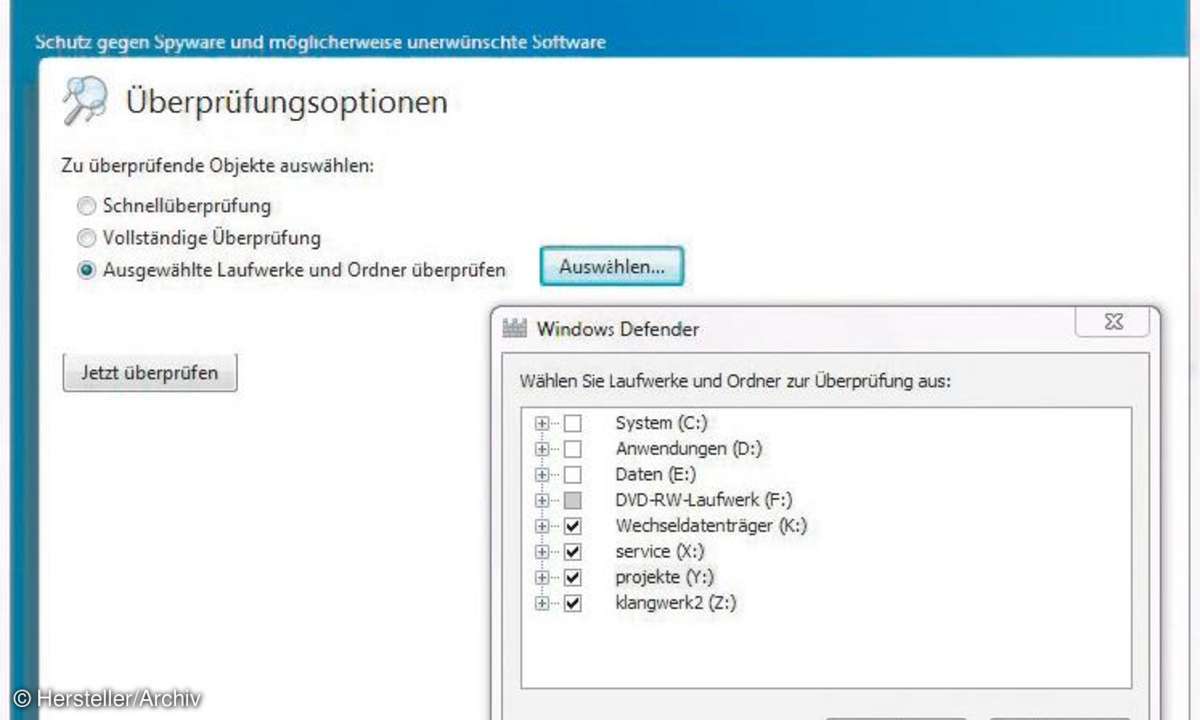
Der Windows-Defender kennt grundsätzlich die drei Scanfunktionen Schnellüberprüfung, Vollständige Überprüfung und Benutzerdefinierte Überprüfung. Letztere Einstellung ermöglicht Ihnen auch die Vorgabe von wechselbaren Laufwerken wie USB-Sticks oder SD-Karten sowie auch die Möglichkeit, Net...
Der Windows-Defender kennt grundsätzlich die drei Scanfunktionen Schnellüberprüfung, Vollständige Überprüfung und Benutzerdefinierte Überprüfung. Letztere Einstellung ermöglicht Ihnen auch die Vorgabe von wechselbaren Laufwerken wie USB-Sticks oder SD-Karten sowie auch die Möglichkeit, Netzlaufwerke blitzschnell zu scannen. Diese Standard-Scanvorgaben setzen Sie wie folgt:
Schritt 1: Windows-Defender öffnen
Öffnen Sie das Startmenü und tippen ins Suchfeld den Begriff Defender. Die Trefferliste zeigt den kompletten Eintrag Windows Defender. Starten Sie den Viren- und Spywarescanner mit einem Mausklick auf den Treffereintrag.
Schritt 2: Überprüfungsoptionen öffnen
In der Menüzeile am oberen Fensterrand öffnen Sie die Überprüfungsoptionen über den kleinen schwarzen Pfeil neben dem Menübefehl Überprüfung. In den Menülisten finden Sie die drei Scanoptionen, für uns ist hier der Eintrag Benutzerdefinierte Überprüfung ... wichtig.
Schritt 3: Laufwerke auswählen
Klicken Sie auf ihn, dann auf den Button Auswählen, um eine Liste mit allen verfügbaren und auswählbaren Laufwerken zu bekommen. Jedes verwendbare Laufwerk kann über einen Klick auf die Markierungsbox links vom Eintrag gewählt werden.
Schritt 4: Laufwerke prüfen
Wenn Sie alle für Sie relevanten Laufwerke markiert haben, klicken Sie auf den Button Jetzt überprüfen, um die Scanfunktion zu aktivieren.